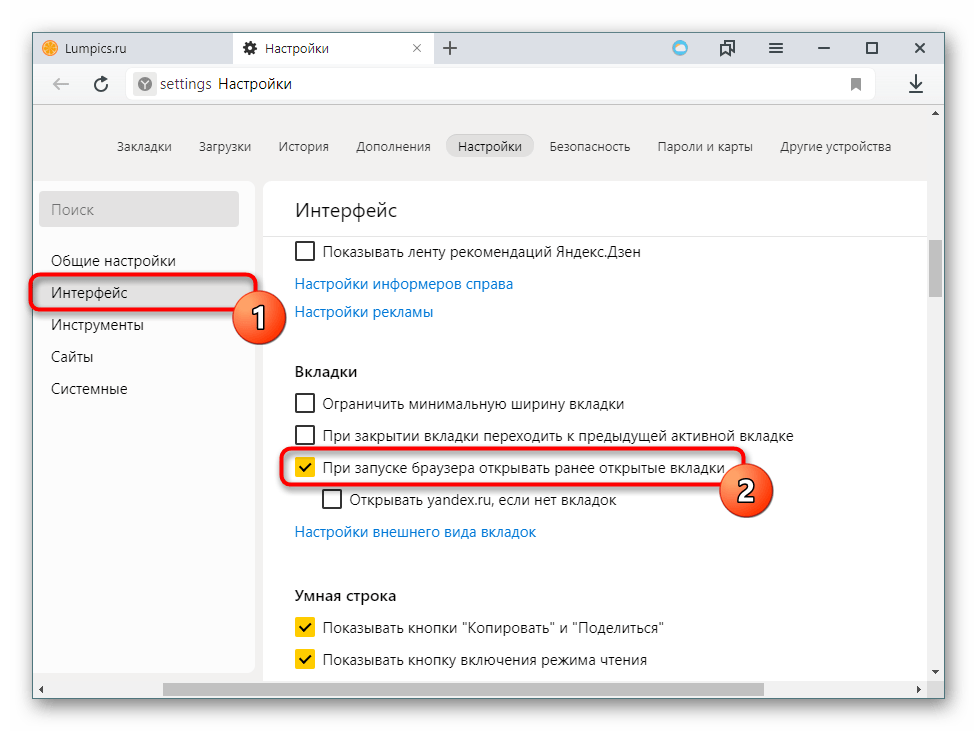Как открыть закрытый браузер со всеми вкладками: Как открыть закрытые вкладки браузера Google Chrome
- 3 способа быстро открыть любую ранее закрытую вкладку в Хроме
- Как мы можем открыть / восстановить случайно закрытые вкладки в Firefox, Internet Explorer, Опера, Хром и Safari
- 3 способа просмотра недавно закрытых вкладок в Google Chrome
- Просмотр недавно закрытых вкладок Google Chrome в Windows и Mac
- Другой способ просмотра недавно закрытых вкладок в Chrome (Windows)
- Просмотр недавно закрытых вкладок в Chrome (iPhone и iPad)
- Просмотр и восстановление недавно закрытых вкладок Chrome с помощью сочетания клавиш в Windows и Mac
- Восстановление недавно закрытых вкладок Chrome в Windows и Mac
- Как повторно открыть закрытую вкладку браузера в Chrome, Safari, Edge и Firefox
3 способа быстро открыть любую ранее закрытую вкладку в Хроме
При просмотре сайтов в браузере часто открывается много закладок. Иногда какую-то из них закрываешь, а через минуту понимаешь, что сделано это зря и надо бы снова её открыть. Как это сделать в Хроме?
Есть сразу несколько способов, но все они очень неудобные. Расскажу о каждом из них, а потом поделюсь своим решением проблемы, которым пользуюсь уже много лет.
Способ 1 (самый неудобный)
На панели вкладок браузера кликните правой клавишей мыши и в открывшемся меню выберите пункт «Открыть закрытую вкладку».
Таким способом вы откроете самую последнюю из закрытых вкладок. Повторите этот процесс, чтобы снова открыть и другие вкладки в порядке их закрытия, воспроизводя историю своих просмотров.
Сочетание клавиш для данного способа: Ctrl+Shift+T
Способ 2 (длительный)
Нажмите на три вертикальные точки в правом верхнем углу Chrome и наведите курсор на опцию «История».
После этого выберите в списке «Недавно закрытые» нужную страничку. В списке их всего восемь. Чтобы посмотреть остальные, надо переходить к полной Истории Chrome, воспользовавшись шоткатом Ctrl+H.
В истории просмотров ищите нужный URL (они отсортированы по времени открытия) и кликайте на него.
Согласитесь, неудобно – надо сделать слишком много телодвижений.
Способ 3 (эффективный)
Коль штатные средства браузера не позволяют эффективно работать с вкладками, придется воспользоваться магазином приложений Chrome. В свое время я перепробовал уйму плагинов и выбрал, на мой взгляд, самый лучший из них. Установить его можно по данной ссылке.
После его установки на панели плагинов вы найдете значок с синей стрелкой (его можно поместить в любое место, но удобнее всего сразу после адресного окна). Нажмите на неё и вы увидите большой список закрытых вкладок.
У данного расширения есть даже некоторые настройки:
Можно изменить размер шрифта, задать горячие клавиши, настроить поиск и синхронизацию.
Кто-то может справедливо заметить, что в магазине Chrome Store есть и другие приложения подобного плана, так почему же это лучше других? Отличие есть, и оно принципиально, по крайне мере для меня.
Предположим вы смотрели какой-то ролик Ютуб, потом по ссылке перешли на Ролик2, Ролик3, Ролик4 и закрыли вкладку. При её восстановлении средствами самого Chrome откроется только последнее открытое во вкладке видео (Ролик4) без возможности возврата ко всем предыдущим.
А вот вышеописанное расширение позволяет открыть любую закрытую вкладку и при помощи стрелок Вперед и Назад переходить по всем просмотренным в ней страничкам, воспроизводя историю просмотров. Согласитесь, очень удобно и полезно!
Данным расширением я пользуюсь уже много лет, оно никогда не глючит и не зависает. В общем, настоятельно рекомендую всем, кто ценит комфортную работу в Интернет.
Как мы можем открыть / восстановить случайно закрытые вкладки в Firefox, Internet Explorer, Опера, Хром и Safari
Большинство пользователей, как правило, открыть еще вкладки in браузер когда просматривают в Интернете, Но именно из-за этого, когда вы очистки с помощью открытых вкладок, это может случиться с и случайно закрывать вкладки что он не хотел, чтобы закрыть их. В таких случаях пользователи хотят знать как быстро вновь открыть последние закрытые вкладкиВ зависимости от используемого браузера, чтобы не пришлось снова искать адреса веб-страниц что интерес.
В таких случаях пользователи хотят знать как быстро вновь открыть последние закрытые вкладкиВ зависимости от используемого браузера, чтобы не пришлось снова искать адреса веб-страниц что интерес.
Как может открыть случайно закрытых вкладок в Firefox?
восстановление случайно закрытых вкладок в Firefox можно сделать очень просто щелкнув правой кнопкой мыши любой из вкладок, оставшихся открытыми и выбора Отменить Закрыть вкладку отображаемое меню (или используйте комбинацию клавиш Ctrl+Shift+T). Повторяя, вкладки будут вновь открыты в порядке, они были закрыты.
Если вы хотите увидеть, какие именно были закрытые вкладки, так что вы можете выбрать один из этих вкладок, которые Вас интересуют, или хотели бы вновь открыть все закрытые вкладкиВы можете сделать это, нажав на Firefox кнопка (Оранжевая кнопка в левом верхнем углу) и выберите История> Недавно закрытые вкладки, вы физическое лицо вновь открыть закрытые вкладкиИли же вы можете выбрать опцию Восстановить все вкладки чтобы восстановить все вкладки.
Как мы можем открыть закрытые вкладки в Интернете Explorer 9?
In Интернет Explorer 9, Недавно закрытые вкладки можно быстро восстановить, щелкнув правой кнопкой мыши и выбрав опцию активного меню вкладки отображается Открыть закрытую вкладку (Вы также можете использовать комбинацию клавиш Ctrl+Shift+T).
Если вы хотите увидеть, что вкладки были закрыты для восстановления только этих вкладок вам нравится, выберите Недавно закрытые вкладкиЗатем щелкните на вкладке вы хотите открыть его снова. У вас также есть возможность вновь открыть все закрытые вкладки с помощью опции Открыть все закрытые вкладки.
Другой способ открыть недавно закрытые вкладки IE9 это открыть новую вкладку (Новая вкладка), а затем нажмите на ссылку Возобновить закрытые вкладки отображается в левом нижнем углу ворот. Покажет всплывающее меню со всеми закрытые вкладки с последнего времениПользователи могут его восстановить вкладки этот интерес.
Как открыть недавно закрытые вкладки в Opera?
Для восстановления недавно закрытых вкладок Opera необходимо нажать кнопку стрелка вниз (Или значок корзины) Показано справа бар вкладки (Панель вкладок). Затем выберите раскрывающийся отображаются вкладки, которые вы хотите возобновить (также есть возможность удалить весь список закрытых вкладок с помощью опции Очистить список закрытых вкладок).
Другой способ быстро восстанавливать случайно закрытые вкладки в опереЭто использование ярлыка Ctrl+Shift+T.
Как мы можем восстановить недавно закрытых вкладок в Chrome?
In Google ChromeДля повторного открытия недавно закрытых вкладок, дать Щелкните правой кнопкой мыши пустую часть штриховых вкладок (Панель вкладок) и выберите пункт меню отображается Открыть закрытую вкладку, Повторяя действия, вы открываете вкладки в порядке, они были закрыты.
Кроме того, как и в предыдущих браузеров возобновить недавно закрытых вкладок в Chrome, вы можете использовать комбинацию клавиш Ctrl+Shift+T.
Как мы можем восстановить случайно закрытые вкладки в Safari?
Для того, чтобы возобновить недавно закрытые вкладки в SafariПресс другой для отображения в строке меню (Строка меню), затем нажмите История компании, Из отображается меню, вы можете выбрать, какие из вкладок, которые вы хотите восстановить в последнее время закрыты, или вы можете восстановить весь сеанс недавно закрытых вкладок нажав на опцию Открыть все Windows из последней сессии.
Примечание: во всех браузерах, представленных выше, вы можете получить доступ к истории, используя комбинацию клавиш Ctrl+ H, тогда вы можете выбрать из этого, какие вкладки вы хотите восстановить из недавно / случайно закрытых вкладок.
STEALTH SETTINGS — Как восстановить случайно закрытые вкладки в Firefox, Internet Explorer, Опера, Хром и Safari
Как записаться » Интернет » Интернет Explorer » Как мы можем открыть / восстановить случайно закрытые вкладки в Firefox, Internet Explorer, Опера, Хром и Safari
3 способа просмотра недавно закрытых вкладок в Google Chrome
Будь то компьютеры или смартфоны, Google Chrome уже почти десятилетие является бесспорным королем веб-браузеров.
Создание и закрытие вкладок являются частью просмотра веб-страниц. Создать новую вкладку в Chrome можно либо нажав на маленькую кнопку с плюсом рядом с текущей вкладкой, либо с помощью горячей клавиши Ctrl + T (Command + T на Mac). Точно так же вкладку можно закрыть, нажав кнопку закрытия или используя горячую клавишу Ctrl + W (Command + W на Mac).
При просмотре веб-страниц в Google Chrome после случайного закрытия нескольких вкладок может потребоваться просмотреть недавно закрытые вкладки.
Это руководство покажет вам, как просмотреть недавно закрытые вкладки, а также как восстановить недавно закрытые вкладки.
Просмотр недавно закрытых вкладок Google Chrome в Windows и Mac
Обратите внимание, что эти инструкции действительны для Google Chrome как в Windows, так и в Mac.
Шаг 1: В браузере Chrome щелкните три вертикально расположенных точки (см. рисунок ниже), а затем нажмите История .
Шаг 2: Щелкнув или выбрав «История», вы увидите все недавно закрытые вкладки.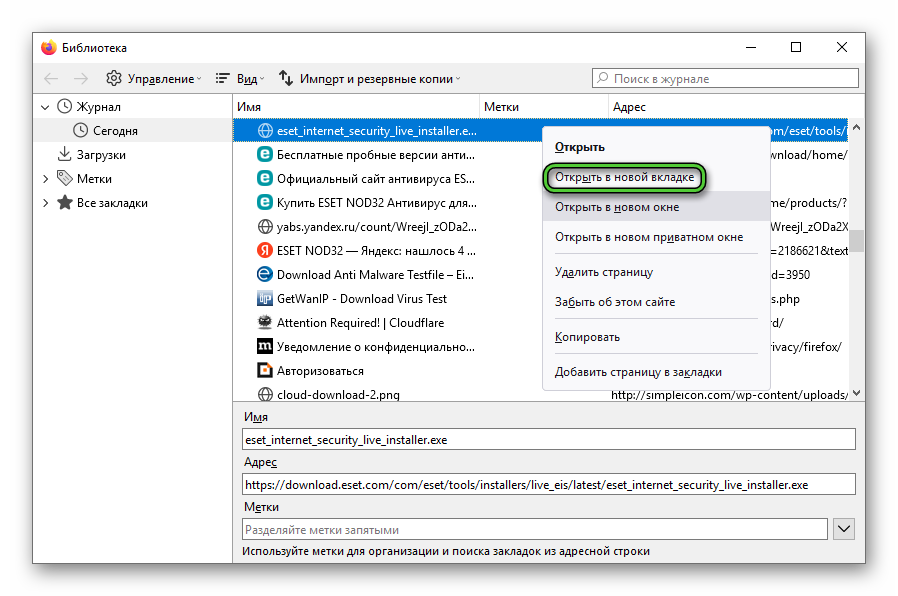 Тот, что вверху списка, является последним закрытым. Нажмите на нее, чтобы восстановить то же самое.
Тот, что вверху списка, является последним закрытым. Нажмите на нее, чтобы восстановить то же самое.
Другой способ просмотра недавно закрытых вкладок в Chrome (Windows)
Вам не нужно открывать браузер Chrome, чтобы просмотреть недавно закрытые вкладки. Список переходов на панели задач показывает недавно закрытые вкладки в дополнение к наиболее посещаемым веб-страницам. Чтобы просмотреть недавно закрытые вкладки:
Шаг 1: Щелкните правой кнопкой мыши значок Chrome на панели задач, чтобы просмотреть список переходов.
Шаг 2: В разделе Недавно закрытые отображаются недавно закрытые вкладки. Единственным недостатком является то, что в списке отображается только до трех недавно закрытых вкладок.
Просмотр недавно закрытых вкладок в Chrome (iPhone и iPad)
Поскольку браузер Google Chrome также популярен среди пользователей iOS, вот как просмотреть недавно закрытые вкладки Chrome на iPhone и iPad.
Шаг 1: В браузере Chrome коснитесь значка меню (три точки) и коснитесь Последние вкладки .
Шаг 2: Список показывает все недавно закрытые вкладки. Чтобы снова открыть закрытую вкладку, коснитесь ее. Вот и все!
Просмотр и восстановление недавно закрытых вкладок Chrome с помощью сочетания клавиш в Windows и Mac
Как и другие веб-браузеры, Chrome также поддерживает восстановление недавно закрытых с помощью Ctrl + Shift + Tab ( Command + Shift + Tab на Mac) сочетание клавиш. Вы можете использовать сочетание клавиш несколько раз, чтобы восстановить все недавно закрытые вкладки.
Восстановление недавно закрытых вкладок Chrome в Windows и Mac
Шаг 1: Щелкните значок меню, а затем щелкните/выберите История .
Шаг 2: В разделе Недавно закрытые отображаются все недавно закрытые вкладки.
Шаг 3: Чтобы восстановить или снова открыть недавно закрытую вкладку, щелкните ее запись.
Как повторно открыть закрытую вкладку браузера в Chrome, Safari, Edge и Firefox
Быстро вернуться туда, где вы просматривали
Случайное закрытие вкладок и потеря просматриваемых веб-страниц раздражает, если вы забыли добавить их в закладки.
К счастью, в большинстве, если не во всех браузерах есть функции, которые позволяют повторно открывать веб-сайты, которые вы просматривали ранее, и восстанавливать вкладки, которые вы только что закрыли ошибочным щелчком мыши.
Содержание
Существует несколько способов открыть закрытые вкладки в веб-браузере. К этим методам относятся:
- С помощью сочетаний клавиш
- С помощью встроенной функции отмены закрытия вкладок
- С помощью горячей клавиши
- С помощью нескольких щелчков мыши
- Проверка истории просмотров
900 33 Как открыть закрытые вкладки в Google Chrome
Есть несколько способов открыть закрытые вкладки в Google Chrome, включая сочетания клавиш, функцию повторного открытия закрытых вкладок или использование истории браузера.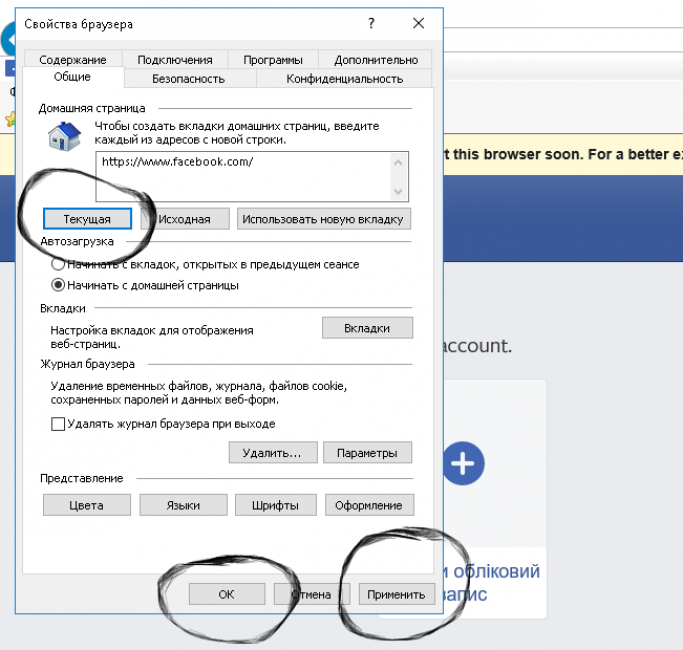
Использование сочетаний клавиш
Вы можете повторно открыть закрытую вкладку в Chrome, используя следующую комбинацию клавиш.
- На ПК с Windows нажмите Ctrl + Shift + T .
- На Mac нажмите Command + Shift + T .
Примечание : если вы один раз нажмете сочетание клавиш на своем компьютере, откроется последняя закрытая вкладка. Продолжайте нажимать клавиши, пока не получите нужную вкладку.
Использование функции повторного открытия закрытой вкладки
- Если вы используете ПК Windows , щелкните правой кнопкой мыши область меню вкладки и выберите Повторно открыть закрытую вкладку . Повторяйте этот шаг, пока не откроете искомую вкладку.
- На Mac выберите Файл > Повторно открыть закрытую вкладку .

Использование истории браузера
Вы можете просматривать историю браузера и проверять сайты, которые вы посещали за последний час, день, неделю или месяц.
- На ПК с Windows выберите меню Chrome , а затем выберите История .
- На Mac выберите History в строке меню вверху и просмотрите недавно закрытые вкладки. Вы также можете выбрать Показать всю историю , чтобы увидеть все веб-сайты, которые вы посещали последними, или нажать Command + Y на клавиатуре вашего Mac.
Как снова открыть закрытые вкладки в Safari
На Mac вы можете повторно открыть закрытую вкладку с помощью сочетания клавиш, функции «Отменить закрытие вкладки» или просмотреть историю просмотров, чтобы найти нужную вкладку.
Использование сочетания клавиш
Используйте следующие сочетания клавиш Command + Shift + T , чтобы снова открыть закрытую вкладку, или нажмите Ctrl + Z 90 034 .
Использование строки меню
Строка меню на вашем Mac предлагает несколько функций, включая функцию отмены закрытия вкладки.
- Чтобы получить доступ к этой функции, выберите Изменить > Отменить закрытие вкладки .
- В качестве альтернативы выберите История > Недавно закрытые или История > Открыть последнюю закрытую вкладку .
Использование истории браузера
- Выберите История в строке меню и выберите Показать всю историю .
- Если вы хотите увидеть все окна последнего сеанса, выберите История > Повторно открыть все окна из последней сессии .
Как повторно открыть закрытую вкладку в Edge
Вы можете повторно открыть закрытые вкладки в том же порядке, в котором вы их закрыли, используя сочетание клавиш Ctrl + Shift + T .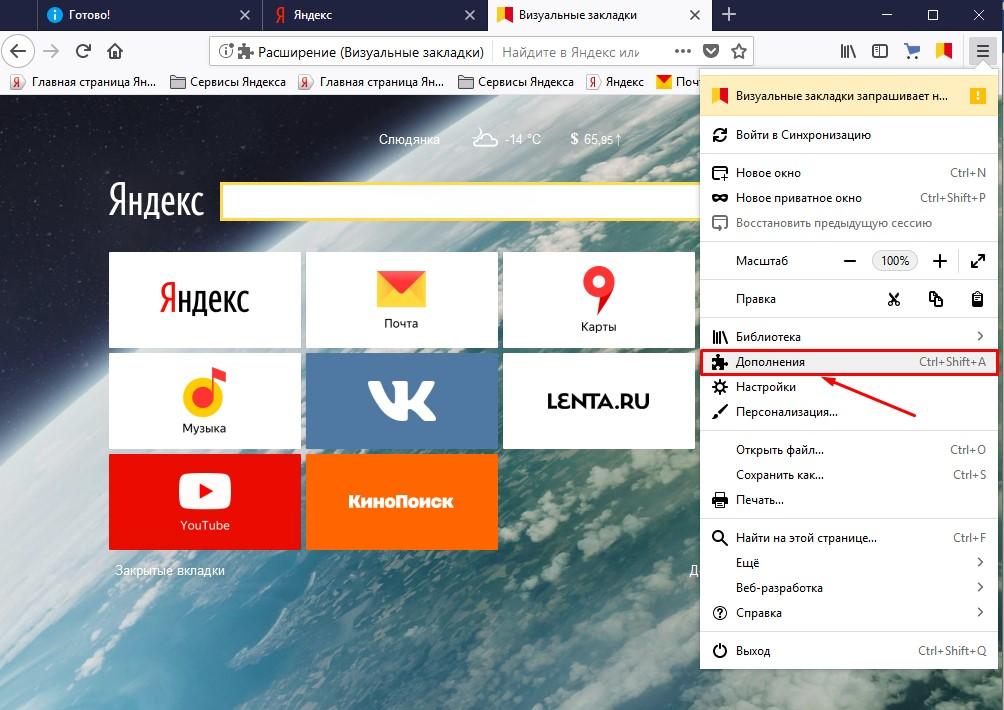
Использование строки меню
Вы можете настроить браузер Edge так, чтобы при каждом запуске браузера открывались ранее закрытые вкладки. Таким образом, вы можете легко продолжить с того места, на котором остановились.
- Выберите Меню > Настройки .
- Щелкните правой кнопкой мыши строку меню Edge и выберите Открыть закрытую вкладку .
Если вы хотите просмотреть историю просмотров, нажмите CTRL+H, чтобы открыть вкладку «История» и найти недавно закрытые вкладки.
Примечание . Эти шаги не работают, если вы используете режим инкогнито.
Как повторно открыть закрытую вкладку в Firefox
Повторное открытие закрытой вкладки в Firefox довольно просто. Вы можете использовать сочетание клавиш или функцию «Отменить закрытие» в строке меню.
Использование сочетания клавиш
- На ПК Windows вы можете использовать сочетание клавиш Ctrl + Shift + T для повторного открытия закрытых вкладок.

- На Mac вы можете использовать сочетание клавиш Command + Shift + T , чтобы повторно открывать вкладки.
Использование строки меню
- Вы можете щелкнуть правой кнопкой мыши строку меню Firefox и выбрать Отменить закрытие вкладки .
- В качестве альтернативы выберите вкладку История > Недавно закрытые вкладки .
- Если вы хотите просмотреть историю просмотров и выбрать вкладку, которую хотите открыть снова, выберите История в строке меню вашего Mac , а затем выберите Показать всю историю .
Мы надеемся, что это руководство помогло вам снова открыть закрытые вкладки на Windows или Mac.
Если вы используете Chrome, ознакомьтесь с нашим руководством по сохранению вкладок в браузере Chrome.